Oft, wenn wir im Internet nach Recherchen suchenZu diesem Zweck müssen wir dasselbe Keyword in mehreren Suchmaschinen suchen. Das wiederholte Eingeben des Suchbegriffs in verschiedene Suchmaschinen kann eine schwierige und zeitaufwendige Aufgabe sein. Suchassistent, eine Chrome-Erweiterung, löst dieses Problem undMit dieser Option können Sie mit nur ein oder zwei Klicks mehrere Suchmaschinen nach demselben Keyword durchsuchen. Die Erweiterung fügt eine winzige Schaltfläche in der Adressleiste hinzu, die beim Klicken ein Popup mit einer Liste von Suchmaschinen wie Google, Bing, Yahoo, Amazon, eBay und YouTube anzeigt. Die Erweiterung ist anpassbar, sodass Sie die Standardsuchmaschinen löschen und andere nach Ihren Wünschen hinzufügen können.
Nachdem Sie einen Suchbegriff eingegeben haben, klicken Sie aufKlicken Sie in der Adressleiste auf und wählen Sie eine Suchmaschine aus. Suchergebnisse werden automatisch in der jeweiligen Suchmaschine angezeigt. So einfach ist das.

Das Suchassistent-Optionen Damit können Sie neue Suchmaschinen hinzufügen und löschenexistierende. Geben Sie einfach den Namen der Suchmaschine ein, geben Sie das Schlüsselwort ein und fügen Sie eine URL für den Dienst hinzu. Benutzer sollten beachten, dass die Suchbegriffe durch "% s" ersetzt werden sollten. Sie können das aktivieren Suchergebnisse in neuem Vordergrund-Tab öffnen Möglichkeit.
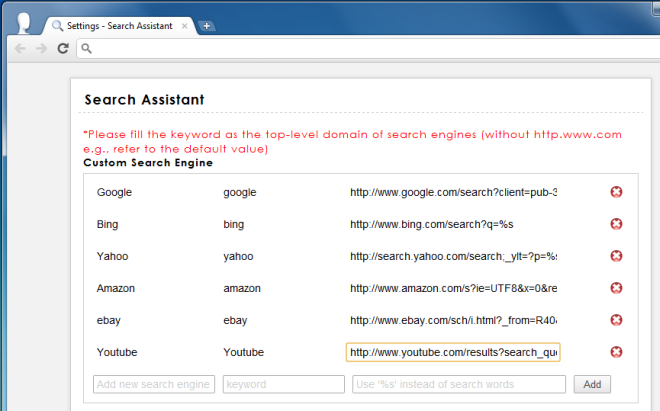
Angenommen, Sie möchten YouTube als hinzufügeneine Suchmaschine. Öffne YouTube in einem neuen Tab und gib eine Suchanfrage ein. Angenommen, Sie haben nach Videos von Korn gesucht. Die URL-Leiste enthält Folgendes:
http://www.youtube.com/results?search_query=Korn&oq=Korn&gs_l=youtube.3..0l10.1063.1490.0.2168.4.4.0.0.0.0.269.553.1j2j1.4.0…0.0…1ac.JRnPuZpobmA
Bearbeiten Sie dies so, dass die Suchbegriffe gelöscht werden, und ersetzen Sie sie durch% s. Der neue Link wird sein
http://www.youtube.com/results?search_query=%s
Sie müssen dies für alle Dienste und wiederholenWebsites, die Sie eingeben, da die Syntax am Ende für alle Websites geringfügig variieren kann (und muss). Sie können Wikipedia anscheinend nicht als Such-Site hinzufügen, da Artikel, die sich bereits in der Datenbank befinden, unterschiedlich durchsucht werden. Wenn Sie eine IMDB hinzufügen möchten, verwenden Sie den Link http://www.imdb.com/find?q=%s. Beachten Sie, dass sich die Suchsyntax geändert hat. Der Schlüssel ist,% s am Ende anzuhängen, nachdem die Suchabfrage von der URL entfernt wurde, unabhängig davon, wie die Syntax aussieht.
Mit dem Suchassistenten können Sie schnell klickenDurchsuchen Sie die Ergebnisse verschiedener Dienste, ohne jede Suchmaschine einzeln öffnen zu müssen, geben Sie ein, wonach Sie suchen möchten, und drücken Sie dann die Eingabetaste. Das Einrichten der Erweiterung ist einfach und nur dann mühsam, wenn Sie einen neuen Dienst oder eine neue Website hinzufügen.
Installieren Sie den Suchassistenten für Google Chrome













Bemerkungen